Καταχώριση προορισμού σε ένα πλήκτρο μνήμης
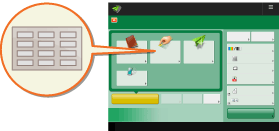
|
Η καταχώριση ενός συχνά χρησιμοποιούμενου προορισμού σε πλήκτρο μνήμης είναι βολική. Αυτό σας δίνει τη δυνατότητα να καθορίσετε γρήγορα έναν προορισμό πατώντας απλώς ένα πλήκτρο. Εκτός από την καταχώριση ενός αριθμού φαξ ή μιας διεύθυνσης e-mail σε ένα πλήκτρο μνήμης, μπορείτε επίσης να καταχωρίσετε μια θέση φακέλου διακομιστή αρχείων (διεύθυνση IP και διαδρομή) που θα χρησιμοποιήσετε κατά την αποθήκευση σαρωμένων δεδομένων.
|
1
Πατήστε <Ρυθμ. Προορ./Προώθησης>. Οθόνη <Αρχική>
2
Πατήστε <Αποθ. Πλήκτρου Μνήμης>.
3
Επιλέξτε τον αριθμό του πλήκτρου μνήμης στο οποίο θέλετε να καταχωρήσετε τον προορισμό και πατήστε <Αποθήκευση/Τροποποίηση>.
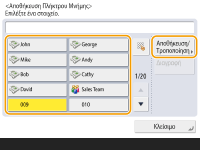
Ένας τριψήφιος αριθμός (001 έως 200) αντιστοιχεί σε κάθε πλήκτρο μνήμης. Μπορείτε επίσης να ορίσετε ένα πλήκτρο μνήμης πατώντας  και εισάγοντας τον τριψήφιο αριθμό με τα αριθμητικά πλήκτρα.
και εισάγοντας τον τριψήφιο αριθμό με τα αριθμητικά πλήκτρα.
 και εισάγοντας τον τριψήφιο αριθμό με τα αριθμητικά πλήκτρα.
και εισάγοντας τον τριψήφιο αριθμό με τα αριθμητικά πλήκτρα.4
Επιλέξτε τον τύπο προορισμού που θέλετε να καταχωρίσετε.
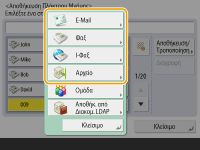
Επιλέξτε <Φαξ>, <E-Mail>, <I-Φαξ>, ή <Αρχείο> ως τύπο προορισμού προς καταχώριση. Καταχώριση προορισμών στο Βιβλίο διευθύνσεων
5
Πατήστε <Όνομα>  εισαγάγετε το όνομα προορισμού και πατήστε <OK>.
εισαγάγετε το όνομα προορισμού και πατήστε <OK>.
 εισαγάγετε το όνομα προορισμού και πατήστε <OK>.
εισαγάγετε το όνομα προορισμού και πατήστε <OK>.6
Πατήστε <Όν. Πλήκ- τρου Μνήμ.>  εισαγάγετε το όνομα του πλήκτρου μνήμης που θέλετε να εμφανίζεται και πατήστε <OK>
εισαγάγετε το όνομα του πλήκτρου μνήμης που θέλετε να εμφανίζεται και πατήστε <OK>  <Επόμενο>.
<Επόμενο>.
 εισαγάγετε το όνομα του πλήκτρου μνήμης που θέλετε να εμφανίζεται και πατήστε <OK>
εισαγάγετε το όνομα του πλήκτρου μνήμης που θέλετε να εμφανίζεται και πατήστε <OK>  <Επόμενο>.
<Επόμενο>.7
Διαμορφώστε τις ρυθμίσεις ανάλογα με τον τύπο προορισμού που επιλέξατε στο βήμα 4.
Για περισσότερες πληροφορίες σχετικά με τις ρυθμίσεις, δείτε το βήμα 7 στο Καταχώριση προορισμών στο Βιβλίο διευθύνσεων.
8
Πατήστε <OK>  <Κλείσιμο>.
<Κλείσιμο>.
 <Κλείσιμο>.
<Κλείσιμο>.

|
|
Οι προορισμοί που έχουν καταχωρηθεί σε πλήκτρα μνήμης μπορούν να συνδυαστούν σε μια ομάδα και να καταχωρηθούν ως μεμονωμένος προορισμός. Για λεπτομέρειες ανατρέξτε στην ενότητα Καταχώριση ομάδας σε ένα πλήκτρο μνήμης.
Για να αλλάξετε ή να διαγράψετε πληροφορίες σχετικά με τους προορισμούς που έχουν καταχωρηθεί στα πλήκτρα μνήμης, δείτε την ενότητα Τροποποίηση καταχωρισμένων προορισμών στα πλήκτρα μνήμης.
Οι προορισμοί που είναι αποθηκευμένοι σε πλήκτρα μνήμης εμφανίζονται επίσης στο τοπικό βιβλίο διευθύνσεων.
|

|
|
Εάν ο διακομιστής LDAP έχει ήδη καταχωρηθεί στη συσκευή (Αποθήκευση διακομιστή LDAP), μπορείτε να αναζητήσετε προορισμούς και να τους καταχωρήσετε στα πλήκτρα μνήμης. Πατήστε <Ρυθμ. Προορ./Προώθησης>
 <Αποθ. Πλήκτρου Μνήμης> <Αποθ. Πλήκτρου Μνήμης>  επιλέξτε το πλήκτρο μνήμης που θα καταχωρήσετε επιλέξτε το πλήκτρο μνήμης που θα καταχωρήσετε  πατήστε<Αποθήκευση/Τροποποίηση> πατήστε<Αποθήκευση/Τροποποίηση>  <Διακομιστής LDAP> και πραγματοποιήστε αναζήτηση προορισμών χρησιμοποιώντας το <Αναζ.βάσει Κριτηρίων>. Αφού επιβεβαιώσετε τις ρυθμίσεις του προορισμού, πατήστε <Όν. Πλήκ- τρου Μνήμ.> <Διακομιστής LDAP> και πραγματοποιήστε αναζήτηση προορισμών χρησιμοποιώντας το <Αναζ.βάσει Κριτηρίων>. Αφού επιβεβαιώσετε τις ρυθμίσεις του προορισμού, πατήστε <Όν. Πλήκ- τρου Μνήμ.>  εισαγάγετε το όνομα πλήκτρου μνήμης που θα εμφανίζεται εισαγάγετε το όνομα πλήκτρου μνήμης που θα εμφανίζεται  πατήστε<OK>. πατήστε<OK>.Όταν το όνομα χρήστη και ο κωδικός πρόσβασης είναι σωστά αλλά το αποτέλεσμα αναζήτησης είναι κενό, ελέγξτε τη ρύθμιση ώρας τόσο στον διακομιστή LDAP όσο και στη συσκευή. Εάν η ρύθμιση ώρας μεταξύ του διακομιστή LDAP και της συσκευής διαφέρει κατά πέντε λεπτά ή περισσότερο, δεν μπορεί να πραγματοποιηθεί αναζήτηση.
Σε αντίθεση με το βιβλίο διευθύνσεων, δεν μπορείτε να επιλέξετε περισσότερους από έναν προορισμούς προς καταχώριση κάθε φορά.
Οι πληροφορίες που μπορούν να ανακτηθούν από έναν διακομιστή LDAP αποτελούνται μόνο από ονόματα και αριθμούς/διευθύνσεις φαξ. Καταχωρήστε άλλες πληροφορίες από το <Λεπτομέρειες/Τροποποίηση> όπως απαιτείται.
Αποθήκευση διεύθυνσης από το ιστορικό αποστολήςΜπορείτε να καταχωρίσετε έναν προορισμό σε πλήκτρο μνήμης από αρχεία καταγραφής εργασιών αποστολής στην οθόνη <ΈλεγχοςΚατάστ>. Αυτό σας γλιτώνει από τον κόπο της χειροκίνητης εισαγωγής ενός αριθμού φαξ και άλλων πληροφοριών προορισμού και συμβάλλει στην αποτροπή λανθασμένης αποστολής λόγω χρήσης εσφαλμένων πληροφοριών προορισμού. Όταν καθορίζετε μια διεύθυνση σε αρχεία καταγραφής εργασιών αποστολής και πατάτε το <Αποθήκευση Προορισμού>
 <Πλήκτρα Μνήμης>, εμφανίζεται μια οθόνη για την καταχώριση διαφόρων στοιχείων προορισμού σε πλήκτρο μνήμης. <Πλήκτρα Μνήμης>, εμφανίζεται μια οθόνη για την καταχώριση διαφόρων στοιχείων προορισμού σε πλήκτρο μνήμης.Έλεγχος κατάστασης και ημερολογίου για απεσταλμένα και παραληφθέντα έγγραφα Έλεγχος κατάστασης και αρχείου καταγραφής σαρωμένων εγγράφων |